w10如何彻底关闭xbox w10彻底关闭xbox怎么设置
更新时间:2023-02-18 17:27:10作者:jiang
如今许多游戏都开始使用上了xbox控制器,能够让用户更好更方便的体验游戏的快感,可以说是玩家必备的游戏助手,不过对于一些不玩游戏的用户来说,win10系统中也不再需要打开xbox功能,那么w10彻底关闭xbox怎么设置呢?下面小编就来告诉大家w10彻底关闭xbox设置方法。
具体方法:
1、在Windows10桌面,依次点击“开始/Windows PowerShell”菜单项。
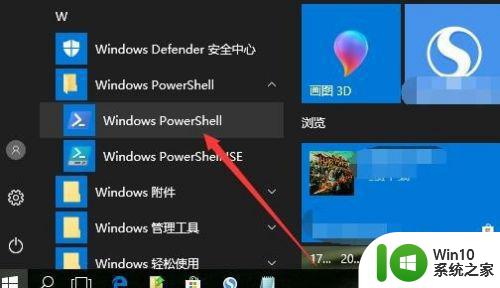
2、右键点击Windows PowerShell菜单项,在弹出的菜单中选择“以管理员身份运行”菜单项。
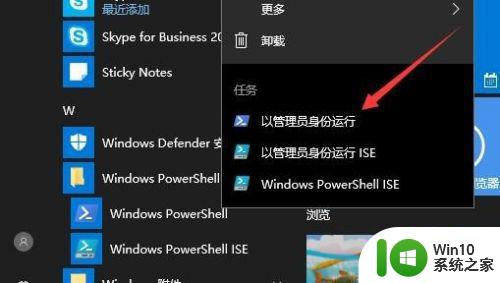
3、在打开的Windows PowerShell窗口中,输入命令Get-appxpackage -allusers,然后按下回车键
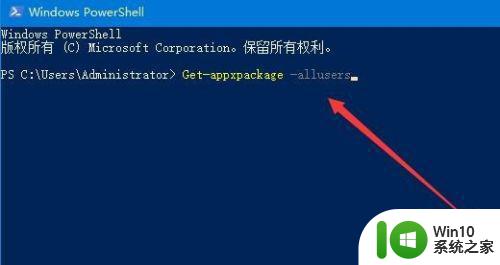
4、这时可以列出所有应用的列表,在列表中找到Microsoft.xboxApp一项,找到PackageFullName一项,把其后面的所有名称全部复制下来。
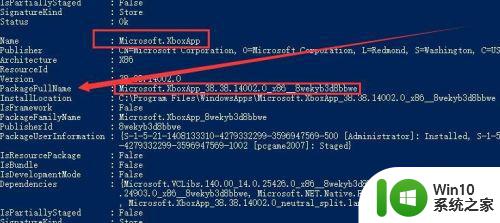
5、接下来在PowerShell窗口中输入remove-appxpackage 刚刚复制的内容,然后按下回车键。
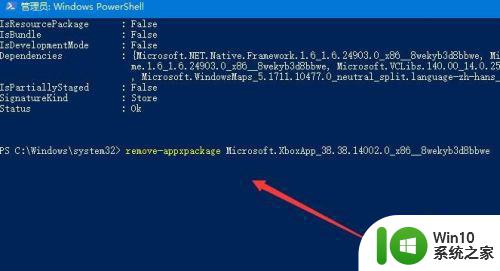
6、这时就会出现部署操作进程已初始化的提示
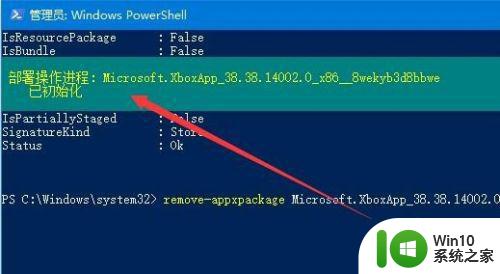
7、待系统卸载完Xbox后,就会返回到命令提示符窗口下。这时Xbox已彻底删除干净了。
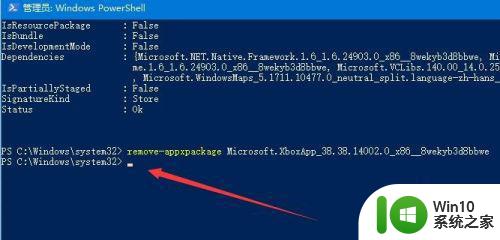
以上就是关于w10彻底关闭xbox设置方法了,还有不清楚的用户就可以参考一下小编的步骤进行操作,希望能够对大家有所帮助。
w10如何彻底关闭xbox w10彻底关闭xbox怎么设置相关教程
- win10彻底关闭windows update medic怎么设置 win10如何彻底关闭windows update medic设置
- 怎么彻底关闭win10安全中心 怎么彻底关闭w10安全中心
- win10病毒防护如何彻底关闭 win10彻底关闭病毒防护设置方法
- 如何关闭w10自动更新系统 w10彻底关闭更新系统设置方法
- win10如何彻底关闭测试模式 win10彻底关闭测试模式的步骤
- w10电脑广告弹窗太多怎么彻底关闭 如何彻底关闭w10电脑广告弹窗
- w10电脑弹窗广告怎么彻底关闭 清除w10弹出广告如何设置
- w10彻底关闭小娜方法 怎么彻底删除win10小娜
- win10彻底关闭病毒和威胁防护设置方法 Win10如何彻底关闭病毒和威胁防护设置
- windows10系统关闭one drive怎么设置 Windows10如何彻底关闭OneDrive功能
- win10系统彻底关闭windows安全中心设置方法 如何彻底关闭Windows安全中心设置(win10系统)
- win10系统彻底关闭自带hyper-v设置方法 win10如何关闭hyper-v服务
- 蜘蛛侠:暗影之网win10无法运行解决方法 蜘蛛侠暗影之网win10闪退解决方法
- win10玩只狼:影逝二度游戏卡顿什么原因 win10玩只狼:影逝二度游戏卡顿的处理方法 win10只狼影逝二度游戏卡顿解决方法
- 《极品飞车13:变速》win10无法启动解决方法 极品飞车13变速win10闪退解决方法
- win10桌面图标设置没有权限访问如何处理 Win10桌面图标权限访问被拒绝怎么办
win10系统教程推荐
- 1 蜘蛛侠:暗影之网win10无法运行解决方法 蜘蛛侠暗影之网win10闪退解决方法
- 2 win10桌面图标设置没有权限访问如何处理 Win10桌面图标权限访问被拒绝怎么办
- 3 win10关闭个人信息收集的最佳方法 如何在win10中关闭个人信息收集
- 4 英雄联盟win10无法初始化图像设备怎么办 英雄联盟win10启动黑屏怎么解决
- 5 win10需要来自system权限才能删除解决方法 Win10删除文件需要管理员权限解决方法
- 6 win10电脑查看激活密码的快捷方法 win10电脑激活密码查看方法
- 7 win10平板模式怎么切换电脑模式快捷键 win10平板模式如何切换至电脑模式
- 8 win10 usb无法识别鼠标无法操作如何修复 Win10 USB接口无法识别鼠标怎么办
- 9 笔记本电脑win10更新后开机黑屏很久才有画面如何修复 win10更新后笔记本电脑开机黑屏怎么办
- 10 电脑w10设备管理器里没有蓝牙怎么办 电脑w10蓝牙设备管理器找不到
win10系统推荐
- 1 番茄家园ghost win10 32位官方最新版下载v2023.12
- 2 萝卜家园ghost win10 32位安装稳定版下载v2023.12
- 3 电脑公司ghost win10 64位专业免激活版v2023.12
- 4 番茄家园ghost win10 32位旗舰破解版v2023.12
- 5 索尼笔记本ghost win10 64位原版正式版v2023.12
- 6 系统之家ghost win10 64位u盘家庭版v2023.12
- 7 电脑公司ghost win10 64位官方破解版v2023.12
- 8 系统之家windows10 64位原版安装版v2023.12
- 9 深度技术ghost win10 64位极速稳定版v2023.12
- 10 雨林木风ghost win10 64位专业旗舰版v2023.12